
INHOUDSOPGAWE:
- Outeur John Day [email protected].
- Public 2024-01-30 07:26.
- Laas verander 2025-01-23 12:53.

Dit is 'n gids wat 'n maklike nuwe metode vir geen soldeer toon om aan te sluit op die UART-koppelvlak op 'n BT Home Hub 5, tipe A. Dit is nodig as u die wonderlike "OpenWrt" na-mark firmware daaraan wil installeer (OpenWrt was voorheen bekend as LEDE).
Die BT Homehub 5 (tipe A) is 'n baie bekwame draadlose router met 'n geïntegreerde ADSL/VDSL -modem. Omdat BT (een van die grootste Britse internetverskaffers) dit al lankal gratis aan sy intekenare oorhandig, kan die Homehub 5 (tipe A !!) gewoonlik onder £ 10 op eBay gevind word. Sodra dit geflits is met die wonderlike OpenWrt -na -firmware, word dit 'n uiters bekwame, baie veilige router. (Kry egter nie die tipe B nie - dit gebruik verskillende hardeware wat nie OpenWrt -versoenbaar is nie)
Om 'n "Hh5a" te flits, is egter nie eenvoudig nie. U moet dit oopmaak, 'n paar pads en 'n grondverbinding op die kaart van die router (die PCB) aansluit op 'n USB seriële-tot-TTY-adapter, en ook 'n ander pad op die PCB tydelik aan die grondverbinding koppel, net soos jy druk die aan / uit -skakelaar.
Histories beteken dit soldeerdrade op die PCB-pads (die ander ente van die drade is gekoppel aan die seriële-tot-TTY-adapter wat op u rekenaar se USB-poort gekoppel is). Ongelukkig is my soldeervaardighede net nie goed genoeg om drade aan hierdie klein PCB -pads betroubaar te laat soldeer nie. As u klaar is met die flits van OpenWRT, wil u miskien nie hê dat die drade nog aan u PCB gesoldeer is nie. Ek verkies om in en uit te kom sonder blywende effekte, sonder om drade in die omhulsel, ens.
'N Soldeerlose metode van "foelie en vuurhoutjie" het 'n rukkie gelede verskyn, maar dit het 'n groot hoeveelheid band en Blu-tack oor die hele brose komponente van die PCB gelê. Dit het mense bekommerd gemaak dat (i) die band komponente kan afskeur as dit verwyder word, of (ii) dat die kleefmiddel op die band die kapasitors kan beïnvloed, sodat hulle nie 'n lading kan hou nie. U moet dit ook van nuuts af herhaal vir elke Homehub wat u flits (ek wil dink dat u dit maklik vir vriende en familie sal maak as u hierdie tegniek onder die knie kry!)
Daarom wou ek 'n baie eenvoudige alternatiewe soldeervrye metode deel wat nie die tekortkominge het nie. Ek hoop dit help / bied inspirasie vir verdere innovasie!
Stap 1: Maak die kas oop

Ek gaan nie die wiel hier uitvind nie! Lees die instruksies hier om die kas oop te maak, of kyk hier as u 'n video verkies.
Stap 2: materiaal
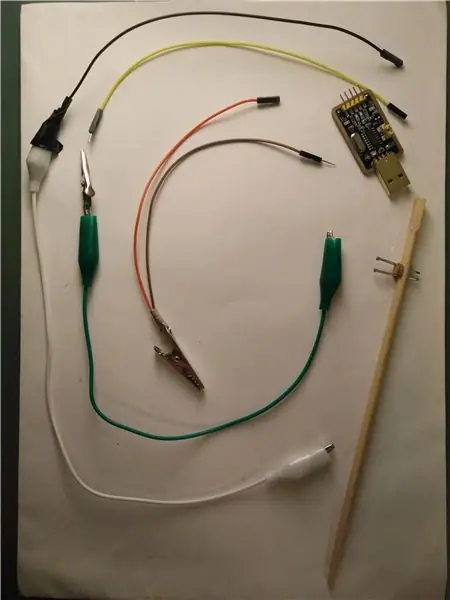
Om met u Homehub te praat, benodig u:
- 'n USB na TTL RS232 seriële adapter; Ek gebruik 'n CH340G. (Die Prolific PL2303 -reeks kry gewoonlik 'n geskreeu, maar as 'n reaksie op vervalsings het die vervaardiger die bestuurders 'vergiftig' om die vervalsings uit te skakel. Dit maak dat hulle 'n werklike probleem is. Die CH340G was plug & play onder beide Linux en Windows 10.)
- 'n eetstokkie. (Of enige ander stuk relatief stywe, smal hout of ander materiaal waardeur u spykers of skroewe kan trek.)
- twee klein spykers. (Hoe slanker, hoe beter, aangesien hulle aan twee PCB -pads wat aan mekaar is, moet raak, sonder dat die spykers aan mekaar raak. Dit is ook meer waarskynlik dat slanke spykers deur die eetstokkie gaan sonder om dit te skei. Die lengte van die spykers is nie Dit maak nie saak nie, solank hulle lank genoeg is om deur die eetstokkie te gaan, aan die PCB te raak en genoeg van hul lengte deur die eetstok te laat steek sodat hulle 'n krokodilknip daaraan kan koppel.)
- 'n stuk kurk, karton of opgevoude papier. (U benodig dit moontlik as 'n wig om die punte van die spykers teen mekaar (of uitmekaar) te skuif as dit nie perfek uitkom as dit deur die eetstokkie gehamer word nie.)
- drie krokodilknipsels (of drie leidrade met krokodilknipsels aan ten minste een kant.)
- vier drade. Ek het man-tot-vrou Dupont-trui gebruik. (Dit verbind die seriële USB -adapter met u drie krokodilknipsels, en die laaste een sal die R45 -PCB -pen tot op die grond kortmaak.)
- bietjie gom.
- moontlik/waarskynlik 'n bietjie isolasieband. (Nuttig om te voorkom dat geïmproviseerde verbindings - bv. Tussen springkabels en krokodildrade - aan mekaar raak, aan die printplaat, aan u rekenaarkas, ens.)
Dis dit!
Op die foto kan u sien hoe ek krokodille (wat aan die spykers van die eetstokkie vasgemaak word) aan die manlike ente van die Dupont -jumperdrade (die vroulike kant daarvan verbind met die USB -reeksadapter) - en dan toegedraai band om die verbinding. Ek het dit met die een paar op die foto gedoen (swart en wit drade), en ek is op die punt om dieselfde te doen met die ander (geel en groen drade). U kan ook krokodille direk aan die Dupont -jumperdrade soldeer, of 'n Dupont -vroulike aansluiting direk op 'n krokodilood, maar ek hou van die manier waarop ek dit gedoen het - dit laat my toe om die leidings later weer te gebruik; die ekstra lengte is ook nuttig hier.
U kan ook die opstelling van my algemene grondverbinding sien: 'n krokodilknipsel wat ek aan die einde van twee Dupont -jumperdraadjies gesoldeer het. Soos beskryf in 'n latere stap, sluit die krokodilklem aan op 'n grondpunt op die PCB, en die een kabel verbind met die Grnd -pen op die USB -seriële adapter, terwyl die ander (die puntige) gebruik word om die R45 -pad op die PCB wanneer u die toestel vir die eerste keer opstart.
Stap 3: Die eetstokkie


Dit is die belangrikste deel van hierdie Instructable, en dit is eintlik redelik selfverduidelikend.
1. Stel vas waar die eetstokkie oor die bord moet staan en hoe jy dit gaan regmaak
- Die eetstokkie gaan 'n hangende "brug" oor die PCB wees, aan twee teenoorgestelde kante van die omhulsel, bo die pads 77 en 78 van die bord (dit is onderskeidelik die "Transmit" en "Receive" penne van die PCB's seriële koppelvlak).
- Vind 'n manier om die eetstokkie teen die rand van die toestel vas te hou. U kan my oplossing hier sien ('n groot knipknip), maar ander kan net so goed werk - miskien is elastiese bande, kledingstukke en/of bindknipsels moontlik. Dit moet egter 'n sterk en stabiele metode wees - as deel van die flitsproses, probeer u met 'n ander hand aan 'n ander pen (R45) raak terwyl u die ander een aanskakel; en later steek u 'n USB -flash drive in die agterkant. Dit is belangrik dat u nie kontak met die pads 77 en 78 verloor tydens die uitvoering van hierdie dinge nie - die eetstokkie mag nie relatief tot die Homehub beweeg nie.
2. Haal die eetstokkie van die toestel af, sit dit oor 'n werkbank, in 'n skroefbank, ens. Hamer dan die spykers deur die eetstokkie
- Die spykers word deur die eetstokkie gedryf, sodat wanneer die eetstokkie oor die Homehub geplaas word, die punte van die spykers die pads 77 en 78 op die PCB raak, wat kontak met die Homehub maak.
- Met behulp van 'n liniaal, of net met die oogstimulasie, kan u uitvind waar die spykers deur die eetstok moet gaan, en hoe ver van mekaar af, om die pads 77 en 78 aan die ander kant te raak. Die spykers sal slegs 'n paar mm van mekaar af wees.
- Gebruik 'n metaallêer of 'n steensteen om die punte van die spykers 'n bietjie minder skerp te maak - u benodig net stomp kontak, u hoef nie die pads met puntige punte af te krap nie. As u die punte van die spykers met die pads in lyn bring, moet u nie aan die pads raak nie - raak die kaal PCB langs hulle. Dit sal ook voorkom dat die pads beskadig word voordat u gereed is om te flits.
- U kan 'n wig (op hierdie foto, 'n bietjie kurk) gebruik om die spykerpunte nader of verder uitmekaar te stoot (afhangend van of u die wig tussen hulle, bo of onder, die eetstokkie tussen hulle plaas).
- Druk die spykers net 'n bietjie te ver deur die eetstokkie, en plak dan die eetstokkie op die toestel soos hierbo beskryf (maar bo 'n bietjie PCB) - dit moet veroorsaak dat die naels deur die eetstokkie na regs gestoot word hoogte vir PCB -kontak.
- As die punte van die naels op daardie stadium ooreenstem met die pads 77 en 78, is u gereed om die naels, wig en eetstokkies aan mekaar te plak. Dit sal dinge mooi en stabiel hou. Dit sal u ook toelaat om die eetstokkie net weer en weer te hergebruik as u (hopelik) ander Homehubs vir vriende en familie flits!
3. Koppel leidings aan die spykers met behulp van krokodilknipsels
Ek het leidrade met krokknipsels aan weerskante gehad; die een kant sluit aan by 'n spyker (aan die teenoorgestelde kant van die ander spyker om die spykers nie te kort nie), en die ander kant sluit aan by die manlike kant van 'n DuPont -springkabel. Die vroulike uiteinde van die springkabel sluit aan by my CH340G USB -reeksadapter. Die Tx -pen op die reeksadapter moet verbind word met die spyker wat aan die raakvlak 78 raak; die Rx -pen op die seriële adapter moet gekoppel wees aan die spyker wat aan die pad 77 raak
En daar gaan jy! Dit is die moeilike deel wat gedoen is. In die volgende stap praat ek kortliks oor hoe om die grondverbindings op te stel.
Pro tip: as u seriële adapter 'n CH340G is, weet u dat u 'n goeie verbinding het (as u die voltooide eetstokkie korrek oor die pads 77 en 78 plaas) as 'n rooi LED op die adapter brand wanneer alles aangeskakel is (insluitend die grondaansluiting - sien die volgende stap) en die adapter word ingeprop en aangeskakel via u USB -poort.
Stap 4: Bly op die grond
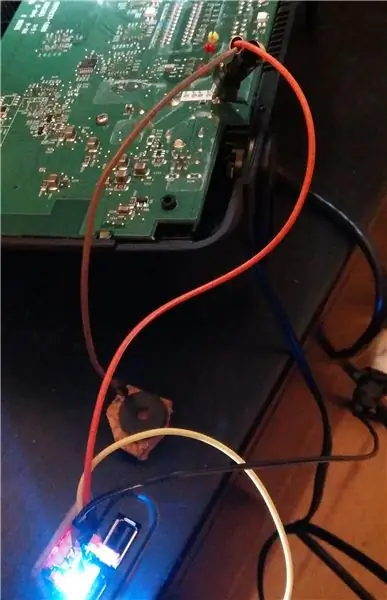

U moet ook twee aardaansluitings tot die PCB vestig: een tussen die USB -reeksadapter en die PCB -aarde en die verbinding van die adapter met die kaart voltooi. Die ander een word gebruik om die pin R45 vir 'n kort rukkie tydens die aanskakeling kort te maak, wat die Homehub sal interpreteer as 'n sein om in die "CFG 04" -modus oor te skakel - gereed om met u rekenaar te gesels oor die USB -seriële adapter.
Ek vind dit die maklikste om twee drade te hê van dieselfde krokodilklem wat aan die USB -poort op die PCB self gekoppel is (dit is die verbinding met Ground). Een draad gaan na die USB-reeksadapter, en die ander draad word gebruik om die R45-pen kort te raak tydens die aanskakel.
Ek is seker daar kan ander oplossings wees (daar is ander grondpunte op die PCB, byvoorbeeld die een op hierdie foto - sodat u die USB -reeksadapter aan die een kan koppel, en die kabel vir die korting van R45 na die ander). Maar dit het vir my goed gewerk.
Om die los kant van die R45 -kortsluiting (die bruin draad op die foto) veilig weg te steek wanneer dit nie gebruik word nie (eerder as om die risiko van iets anders op die bord te kort, of om dit aan die metaal van my rekenaar se omhulsel te laat raak) sit), het ek dit in 'n ekstra stuk kurk gesteek toe ek dit nie gebruik nie.
(My kortsluiting van R45 was 'n Dupont-loodjie van vrou tot vrou, met 'n klein pogo-pen in die punt wat R45 sal raak; maar 'n wyfie-tot-man-Dupont-lood sal waarskynlik net so goed wees. Jy het net iets nodig met 'n puntige metaalpunt wat R45 kort kan raak as u die Homehub aanskakel).
Stap 5: U is klaar! Tyd om te begin flits
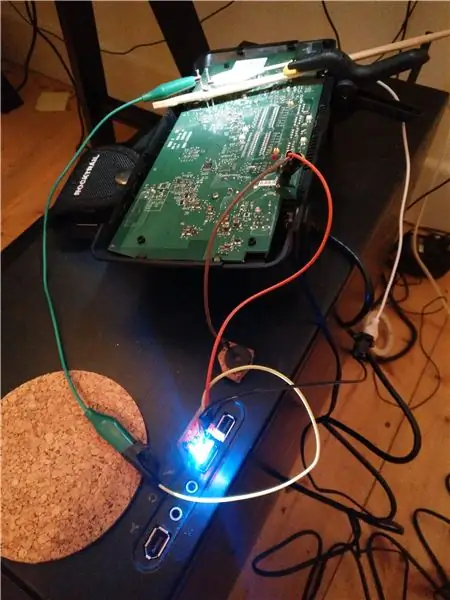
As alles klaar is (finale foto aangeheg), gekoppel aan die USB -poort van u rekenaar en (soos in stap 3 genoem), kan u 'n rooi lig op die USB -seriële adapter sien wat aandui dat u 'n verbinding het (as u adapter het so 'n LED), dan is u gereed.
Koppel die Homehub se kragkabel aan die agterkant van die toestel, maar moet dit nog nie aanskakel nie. Sodra u die terminale op u rekenaar opgehef het (die gidse waarna ek hieronder gekoppel het, sal u deur die deel praat), hou u die R45 -aardkabel (my bruin draad) in die een hand (raak die R45 -pad met en aan die ander kant, skakel die eenheid aan (ek verkies om die krag aan te skakel met die skakelaar by die muurprop. As u die aan/uit -knoppie agter die toestel gebruik, sal u agterkom om te waai terwyl jy aan die R45 -pad wil raak - dit is nie nuttig nie!).
Minder as 'n sekonde nadat u die krag aangeskakel het, verwyder u die aansluitkabel van die R45 -pad en verbreek die verbinding. geen teken dat die eenheid eintlik aangeskakel is nie) - en die terminaal op u skerm moet 'CFG 04' sê. Indien wel, sukses!
As u in plaas daarvan, net nadat u die krag aangeskakel het, die LED's groen, ens. Sien sien, en/of op u skerm 'CFG 06' volg, gevolg deur 'n paar reëls teks oor die oplaai, is dit omdat die eenheid u nie opgemerk het nie. die R45 -pad wanneer u die toestel aanskakel. Kontroleer u aardverbinding met die R45 -pad en probeer weer.
Bill se uitstekende gids, hier, sal u lei deur die opdragte wat u moet stuur sodra u in die CFG 04 -modus is; en as u 'n Windows -rekenaar daarvoor gebruik, moet u ook hierdie metgeselle lees.
Die OpenWrt Wiki is ook 'n uitstekende bron om 'n algemene agtergrond te kry oor wat u doen, en bied 'n paar vinnige, ongemaklike instruksies om die toestel te flits. Ek verkies egter Bill se gids vir instruksies - daar is meer agtergrond en 'n probleemoplosser.
Die punt van my Instructable was net om u 'n soldeerlose metode te wys om die seriële adapter aan die bord te koppel. Die res is gewoonlik gewone seil - sterkte!
Aanbeveel:
Hoe om ESP8266 AT -firmware te flits of te programmeer met behulp van ESP8266 -flitser en programmeerder, IOT Wifi -module: 6 stappe

Hoe om ESP8266 AT-firmware te flits of te programmeer deur ESP8266-flitser en programmeerder, IOT Wifi-module te gebruik: Beskrywing: Hierdie module is 'n USB-adapter /programmeerder vir ESP8266-modules van die tipe ESP-01 of ESP-01S. Dit is gerieflik toegerus met 'n 2x4P 2.54mm vroulike kop om die ESP01 aan te sluit. Dit breek ook al die penne van die ESP-01 uit via 'n 2x4P 2.54mm manlike h
Drie maniere om 'n LED -flitsstroombaan te maak met koersbeheer en alternatiewe flits: 3 stappe

Drie maniere om 'n LED -flitsstroom met 'n snelheidsbeheer en alternatiewe flits te maak: Flasher -stroombaan is 'n stroombaan waarin die LED AAN en UIT knipper teen 'n snelheid wat beïnvloed word deur die gebruikte kondensator. Hier sal ek u drie verskillende maniere wys om hierdie stroombaan te maak : 1. Transistors 2. 555 Timer IC3. Quartz CircuitLDR kan ook gebruik word om
AVR/Arduino flits met framboos Pi: 3 stappe (met foto's)

AVR/Arduino Flashing With Raspberry Pi: 'n Inprogram-programmeerder (ISP) is 'n toestel wat u kan gebruik om baie mikrobeheerders te programmeer, byvoorbeeld die ATMega328p wat die brein van 'n Arduino Uno is. U kan iets soos 'n USBtinyISP koop, of u kan selfs 'n Arduino gebruik. Hierdie opdragbare sal
N Meraki / Accton / Fonero flits met OpenWRT met Linux: 3 stappe

N Meraki / Accton / Fonero flits met OpenWRT met Linux: Hierdie instruksies sal jou wys hoe om jou Meraki / Accton / Fonero hardeware te flits met OpenWRT Linux met 'n Linux rekenaar. Skrywerwebwerf: http://ruckman.net
Voeg 'n PC Sync-aansluiting by 'n Nikon Sc-28 Ttl-kabel (gebruik outomatiese instellings vir 'n flits op die kamera en aktiveer die flits van die kamera !!): 4 stappe

Voeg 'n Pc Sync-aansluiting by 'n Nikon Sc-28 Ttl-kabel (gebruik outomatiese instellings vir 'n flits op die kamera en aktiveer flitsers van die kamera !!): in hierdie instruksies sal ek jou wys hoe om een van die lastige eie 3-pins TTL-aansluitings op te verwyder aan die kant van 'n Nikon SC-28-kamera met TTL-kabel en vervang dit met 'n standaard rekenaar-sinchronisasie-aansluiting. Hiermee kan u 'n spesiale flits gebruik
